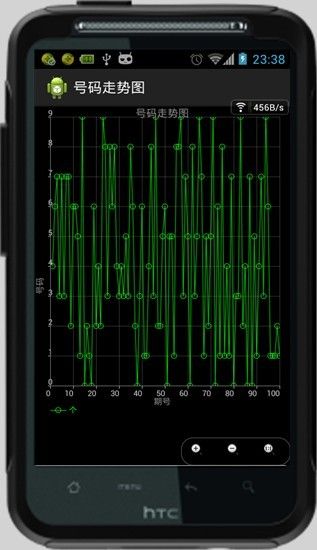AChartEngine 是一个安卓系统上制作图表的框架,目前它支持如下的图表类型:
•line chart (折线图)
•area chart (面积图;分区图,对比图)
•scatter chart ( 散点图)
•time chart (时间图;进度表)
•bar chart (条形图;柱状图)
•pie chart ( 饼图)
•bubble chart (气泡图)
•doughnut chart (圆环图)
•range (high-low) bar chart (范围条形图)
•dial chart / gauge (拨号盘/压力表)
•combined (any combination of line, cubic line, scatter, bar, range bar, bubble) chart(组合图)
•cubic line chart (立方折线图)
上述所有支持的图表类型,都可以包含多个系列,都支持水平(默认)或垂直方式展示图表,并且支持许多其他的自定义功能。所有图表都可以建立为一个view,也可以建立为一个用于启动activity的intent.
这个模型和绘图过程的代码进行了很好优化处理,它可以处理和显示值的数量非常大。
目前为止AchartEngine最新版是1.0.0版本。
以下代码基于1.0.0版本:
1.0.0版本相对以前的使用简单了很多!代码也很简洁!
下面是我整理、摸索出来的使用方法:
折线图:
首先通过阅读官方代码可以发现有俩个很重要的类:
1、接口IDemoChart:
/**
* Copyright (C) 2009, 2010 SC 4ViewSoft SRL
*
* Licensed under the Apache License, Version 2.0 (the "License");
* you may not use this file except in compliance with the License.
* You may obtain a copy of the License at
*
* http://www.apache.org/licenses/LICENSE-2.0
*
* Unless required by applicable law or agreed to in writing, software
* distributed under the License is distributed on an "AS IS" BASIS,
* WITHOUT WARRANTIES OR CONDITIONS OF ANY KIND, either express or implied.
* See the License for the specific language governing permissions and
* limitations under the License.
*/
package org.achartengine.chartdemo.demo.chart;
import android.content.Context;
import android.content.Intent;
/**
* Defines the demo charts.
*/
public interface IDemoChart {
/** A constant for the name field in a list activity. */
String NAME = "name";
/** A constant for the description field in a list activity. */
String DESC = "desc";
/**
* Returns the chart name.
*
* @return the chart name
*/
String getName();
/**
* Returns the chart description.
*
* @return the chart description
*/
String getDesc();
/**
* Executes the chart demo.
*
* @param context the context
* @return the built intent
*/
Intent execute(Context context);
}
这个接口对实现chart图标的方法进行了抽象!
我们可以通过实现这个接口的方法来很方便的实现我们想要的Chart
在官方Demo中有一个类对此进行了实现、我们只要经常该类就可以很方便的实现我们自己的chart而不像之前版本那样的繁琐!
类AbstractDemoChart:
/**
* Copyright (C) 2009, 2010 SC 4ViewSoft SRL
*
* Licensed under the Apache License, Version 2.0 (the "License");
* you may not use this file except in compliance with the License.
* You may obtain a copy of the License at
*
* http://www.apache.org/licenses/LICENSE-2.0
*
* Unless required by applicable law or agreed to in writing, software
* distributed under the License is distributed on an "AS IS" BASIS,
* WITHOUT WARRANTIES OR CONDITIONS OF ANY KIND, either express or implied.
* See the License for the specific language governing permissions and
* limitations under the License.
*/
package org.achartengine.chartdemo.demo.chart;
import java.util.Date;
import java.util.List;
import org.achartengine.chart.PointStyle;
import org.achartengine.model.CategorySeries;
import org.achartengine.model.MultipleCategorySeries;
import org.achartengine.model.TimeSeries;
import org.achartengine.model.XYMultipleSeriesDataset;
import org.achartengine.model.XYSeries;
import org.achartengine.renderer.DefaultRenderer;
import org.achartengine.renderer.SimpleSeriesRenderer;
import org.achartengine.renderer.XYMultipleSeriesRenderer;
import org.achartengine.renderer.XYSeriesRenderer;
/**
* An abstract class for the demo charts to extend. It contains some methods for
* building datasets and renderers.
*/
public abstract class AbstractDemoChart implements IDemoChart {
/**
* Builds an XY multiple dataset using the provided values.
*
* @param titles the series titles
* @param xValues the values for the X axis
* @param yValues the values for the Y axis
* @return the XY multiple dataset
*/
protected XYMultipleSeriesDataset buildDataset(String[] titles, List<double[]> xValues,
List<double[]> yValues) {
XYMultipleSeriesDataset dataset = new XYMultipleSeriesDataset();
addXYSeries(dataset, titles, xValues, yValues, 0);
return dataset;
}
public void addXYSeries(XYMultipleSeriesDataset dataset, String[] titles, List<double[]> xValues,
List<double[]> yValues, int scale) {
int length = titles.length;
for (int i = 0; i < length; i++) {
XYSeries series = new XYSeries(titles[i], scale);
double[] xV = xValues.get(i);
double[] yV = yValues.get(i);
int seriesLength = xV.length;
for (int k = 0; k < seriesLength; k++) {
series.add(xV[k], yV[k]);
}
dataset.addSeries(series);
}
}
/**
* Builds an XY multiple series renderer.
*
* @param colors the series rendering colors
* @param styles the series point styles
* @return the XY multiple series renderers
*/
protected XYMultipleSeriesRenderer buildRenderer(int[] colors, PointStyle[] styles) {
XYMultipleSeriesRenderer renderer = new XYMultipleSeriesRenderer();
setRenderer(renderer, colors, styles);
return renderer;
}
protected void setRenderer(XYMultipleSeriesRenderer renderer, int[] colors, PointStyle[] styles) {
renderer.setAxisTitleTextSize(16);
renderer.setChartTitleTextSize(20);
renderer.setLabelsTextSize(15);
renderer.setLegendTextSize(15);
renderer.setPointSize(5f);
renderer.setMargins(new int[] { 20, 30, 15, 20 });
int length = colors.length;
for (int i = 0; i < length; i++) {
XYSeriesRenderer r = new XYSeriesRenderer();
r.setColor(colors[i]);
r.setPointStyle(styles[i]);
renderer.addSeriesRenderer(r);
}
}
/**
* Sets a few of the series renderer settings.
*
* @param renderer the renderer to set the properties to
* @param title the chart title
* @param xTitle the title for the X axis
* @param yTitle the title for the Y axis
* @param xMin the minimum value on the X axis
* @param xMax the maximum value on the X axis
* @param yMin the minimum value on the Y axis
* @param yMax the maximum value on the Y axis
* @param axesColor the axes color
* @param labelsColor the labels color
*/
protected void setChartSettings(XYMultipleSeriesRenderer renderer, String title, String xTitle,
String yTitle, double xMin, double xMax, double yMin, double yMax, int axesColor,
int labelsColor) {
renderer.setChartTitle(title);
renderer.setXTitle(xTitle);
renderer.setYTitle(yTitle);
renderer.setXAxisMin(xMin);
renderer.setXAxisMax(xMax);
renderer.setYAxisMin(yMin);
renderer.setYAxisMax(yMax);
renderer.setAxesColor(axesColor);
renderer.setLabelsColor(labelsColor);
}
/**
* Builds an XY multiple time dataset using the provided values.
*
* @param titles the series titles
* @param xValues the values for the X axis
* @param yValues the values for the Y axis
* @return the XY multiple time dataset
*/
protected XYMultipleSeriesDataset buildDateDataset(String[] titles, List<Date[]> xValues,
List<double[]> yValues) {
XYMultipleSeriesDataset dataset = new XYMultipleSeriesDataset();
int length = titles.length;
for (int i = 0; i < length; i++) {
TimeSeries series = new TimeSeries(titles[i]);
Date[] xV = xValues.get(i);
double[] yV = yValues.get(i);
int seriesLength = xV.length;
for (int k = 0; k < seriesLength; k++) {
series.add(xV[k], yV[k]);
}
dataset.addSeries(series);
}
return dataset;
}
/**
* Builds a category series using the provided values.
*
* @param titles the series titles
* @param values the values
* @return the category series
*/
protected CategorySeries buildCategoryDataset(String title, double[] values) {
CategorySeries series = new CategorySeries(title);
int k = 0;
for (double value : values) {
series.add("Project " + ++k, value);
}
return series;
}
/**
* Builds a multiple category series using the provided values.
*
* @param titles the series titles
* @param values the values
* @return the category series
*/
protected MultipleCategorySeries buildMultipleCategoryDataset(String title,
List<String[]> titles, List<double[]> values) {
MultipleCategorySeries series = new MultipleCategorySeries(title);
int k = 0;
for (double[] value : values) {
series.add(2007 + k + "", titles.get(k), value);
k++;
}
return series;
}
/**
* Builds a category renderer to use the provided colors.
*
* @param colors the colors
* @return the category renderer
*/
protected DefaultRenderer buildCategoryRenderer(int[] colors) {
DefaultRenderer renderer = new DefaultRenderer();
renderer.setLabelsTextSize(15);
renderer.setLegendTextSize(15);
renderer.setMargins(new int[] { 20, 30, 15, 0 });
for (int color : colors) {
SimpleSeriesRenderer r = new SimpleSeriesRenderer();
r.setColor(color);
renderer.addSeriesRenderer(r);
}
return renderer;
}
/**
* Builds a bar multiple series dataset using the provided values.
*
* @param titles the series titles
* @param values the values
* @return the XY multiple bar dataset
*/
protected XYMultipleSeriesDataset buildBarDataset(String[] titles, List<double[]> values) {
XYMultipleSeriesDataset dataset = new XYMultipleSeriesDataset();
int length = titles.length;
for (int i = 0; i < length; i++) {
CategorySeries series = new CategorySeries(titles[i]);
double[] v = values.get(i);
int seriesLength = v.length;
for (int k = 0; k < seriesLength; k++) {
series.add(v[k]);
}
dataset.addSeries(series.toXYSeries());
}
return dataset;
}
/**
* Builds a bar multiple series renderer to use the provided colors.
*
* @param colors the series renderers colors
* @return the bar multiple series renderer
*/
protected XYMultipleSeriesRenderer buildBarRenderer(int[] colors) {
XYMultipleSeriesRenderer renderer = new XYMultipleSeriesRenderer();
renderer.setAxisTitleTextSize(16);
renderer.setChartTitleTextSize(20);
renderer.setLabelsTextSize(15);
renderer.setLegendTextSize(15);
int length = colors.length;
for (int i = 0; i < length; i++) {
SimpleSeriesRenderer r = new SimpleSeriesRenderer();
r.setColor(colors[i]);
renderer.addSeriesRenderer(r);
}
return renderer;
}
}
通过阅读这个类的源码我们可以发现、对Chart实现了封装!我们只要简单的继承该类、重写以下方法即可实现我们自己的Chart!如下代码所示:折线图的实现:
这是我自己的一个业务Chart实现:
package com.example.shishi;
import java.util.ArrayList;
import java.util.HashMap;
import org.achartengine.ChartFactory;
import org.achartengine.chart.AbstractChart;
import org.achartengine.chart.PointStyle;
import org.achartengine.chartdemo.demo.chart.AbstractDemoChart;
import org.achartengine.renderer.XYMultipleSeriesRenderer;
import com.example.service.GetSSCDate;
import com.example.service.GetSSCDate.DateStruct;
import android.content.Context;
import android.content.Intent;
import android.graphics.Color;
import android.graphics.Paint.Align;
public class ShishiTrendChart extends AbstractDemoChart {
private int _type;
private ArrayList<String> _data;
/**
* 构造方法可以实现自定义的初始化工作:如:数据的获得
* @param type
* @param data
*/
public ShishiTrendChart(int type,ArrayList<String> data) {
this._data =data;
this._type=type;
}
@Override
public String getName() {
return "号码走势图";
}
@Override
public String getDesc() {
return null;
}
@Override
public Intent execute(Context context) {
String[] legends = { "万", "千", "百", "十", "个" };// 图例名称数组
String[] legend =new String[_type];// 图例名称数组
for(int i=0;i<_type;i++){
legend[i]=legends[4-i];
}
ArrayList<double[]> x = new ArrayList<double[]>();
ArrayList<double[]> y = new ArrayList<double[]>();
int size = _data.size();
for(int j=0;j<legend.length;j++){//有几条曲线、就有几个x轴
double[] xValues = new double[100];
for (int i = 0; i < 100; i++) {
xValues[i] = i + 1;
}
x.add(xValues);
}
for (int i = 1; i <= _type; i++) {//有几条曲线、就有几个y轴的坐标
double[] yValues = new double[100];
for (int j = 0; j < size; j++) {
yValues[j] = getNum(_data.get(j), i);
}
y.add(yValues);
}
int[] color = new int[] { Color.GRAY, Color.GREEN, Color.CYAN,
Color.YELLOW, Color.GREEN };// 设置每条曲线的颜色 默认是5条
int[] colors =new int[_type];// 实际曲线数量
for(int i=0;i<_type;i++){
colors[i]=color[4-i];
}
PointStyle[] style = new PointStyle[] { PointStyle.POINT,
PointStyle.DIAMOND, PointStyle.TRIANGLE, PointStyle.SQUARE,
PointStyle.CIRCLE };//设置默认曲线的点的形状
PointStyle[] styles =new PointStyle[_type];// 实际曲线
for(int i=0;i<_type;i++){
styles[i]=style[4-i];
}
XYMultipleSeriesRenderer renderer = buildRenderer(colors, styles);//
setChartSettings(renderer, getName(), "期号", "号码", 0, 100, 0, 9,
Color.GRAY, Color.GRAY);
renderer.setXLabels(10);// 设置x轴显示10个点,根据setChartSettings的最大值和最小值自动计算点的间隔
renderer.setYLabels(10);// 设置y轴显示10个点,根据setChartSettings的最大值和最小值自动计算点的间隔
renderer.setShowGrid(true);// 是否显示网格
renderer.setApplyBackgroundColor(true);
renderer.setBackgroundColor(Color.BLACK);
renderer.setMarginsColor(Color.BLACK);
renderer.setXLabelsAlign(Align.RIGHT);// 刻度线与刻度标注之间的相对位置关系
renderer.setYLabelsAlign(Align.CENTER);// 刻度线与刻度标注之间的相对位置关系
renderer.setZoomButtonsVisible(true);// 是否显示放大缩小按钮
renderer.setPanLimits(new double[] { 0, 100, -1, 10 }); // 设置拖动时X轴Y轴允许的最大值最小值.
// renderer.setZoomLimits(new double[] { 0, 100, -10, 20 });// 设置放大缩小时X轴Y轴允许的最大最小值.
Intent intent = ChartFactory.getLineChartIntent(context,
buildDataset(legend, x, y), renderer,
getName());// 构建Intent
return intent;
}
public double getNum(String s, int i) {
s = s.split(",")[5-i];
return Double.parseDouble(s);
}
}
这样的代码是不是比以前版本的实现清晰、简洁了很多!
以上代码根据官方实例得出!所以务必要写入官方的俩个实现类:public interface IDemoChart,public abstract class AbstractDemoChart implements IDemoChart这俩个类官方源码已经给出!复制到自己的项目当中就行!
对于饼图、柱状图就更简单了!
参考下列代码:
饼图:
package org.achartengine.chartdemo.demo.chart;
import org.achartengine.ChartFactory;
import org.achartengine.renderer.DefaultRenderer;
import android.content.Context;
import android.content.Intent;
import android.graphics.Color;
public class BudgetPieChart extends AbstractDemoChart {
public String getName() {
return "Budget chart";
}
public String getDesc() {
return "The budget per project for this year (pie chart)";
}
public Intent execute(Context context) {
double[] values = new double[] { 12, 14, 11, 10, 19 };//饼图分层5块,每块代表的数值
int[] colors = new int[] { Color.BLUE, Color.GREEN, Color.MAGENTA, Color.YELLOW, Color.CYAN };//每块饼图的颜色
DefaultRenderer renderer = buildCategoryRenderer(colors);
renderer.setZoomButtonsVisible(true);//设置显示放大缩小按钮
renderer.setZoomEnabled(true);//设置允许放大缩小.
renderer.setChartTitleTextSize(20);//设置图表标题的文字大小
return ChartFactory.getPieChartIntent(context, buildCategoryDataset("Project budget", values),
renderer, "Budget");//构建Intent, buildCategoryDataset是调用AbstraDemoChart的构建方法.
}
}
柱状图:
package org.achartengine.chartdemo.demo.chart;
import java.util.ArrayList;
import java.util.List;
import org.achartengine.ChartFactory;
import org.achartengine.chart.BarChart.Type;
import org.achartengine.renderer.XYMultipleSeriesRenderer;
import android.content.Context;
import android.content.Intent;
import android.graphics.Color;
import android.graphics.Paint.Align;
public class SalesStackedBarChart extends AbstractDemoChart {
public String getName() {
return "Sales stacked bar chart";
}
public String getDesc() {
return "The monthly sales for the last 2 years (stacked bar chart)";
}
public Intent execute(Context context) {
String[] titles = new String[] { "2008", "2007" };//图例
List<double[]> values = new ArrayList<double[]>();
values.add(new double[] { 14230, 12300, 14240, 15244, 15900, 19200, 22030, 21200, 19500, 15500,
12600, 14000 });//第一种柱子的数值
values.add(new double[] { 5230, 7300, 9240, 10540, 7900, 9200, 12030, 11200, 9500, 10500,
11600, 13500 });//第二中柱子的数值
int[] colors = new int[] { Color.BLUE, Color.CYAN };//两种柱子的颜色
XYMultipleSeriesRenderer renderer = buildBarRenderer(colors);//调用AbstractDemoChart中的方法构建renderer.
setChartSettings(renderer, "Monthly sales in the last 2 years", "Month", "Units sold", 0.5,
12.5, 0, 24000, Color.GRAY, Color.LTGRAY);//调用AbstractDemoChart中的方法设置renderer的一些属性.
renderer.getSeriesRendererAt(0).setDisplayChartValues(true);//设置柱子上是否显示数量值
renderer.getSeriesRendererAt(1).setDisplayChartValues(true);//设置柱子上是否显示数量值
renderer.setXLabels(12);//X轴的近似坐标数
renderer.setYLabels(5);//Y轴的近似坐标数
renderer.setXLabelsAlign(Align.LEFT);//刻度线与X轴坐标文字左侧对齐
renderer.setYLabelsAlign(Align.LEFT);//Y轴与Y轴坐标文字左对齐
renderer.setPanEnabled(true, false);//允许左右拖动,但不允许上下拖动.
// renderer.setZoomEnabled(false);
renderer.setZoomRate(1.1f);//放大的倍率
renderer.setBarSpacing(0.5f);//柱子间宽度
return ChartFactory.getBarChartIntent(context, buildBarDataset(titles, values), renderer,
Type.STACKED);//构建Intent, buildBarDataset是调用AbstractDemochart中的方法.
}
}
可以发现都是继承了抽象类AbstractDemoChart而实现的!
很简单吧!
以下是一些技巧:
如何设置背景色:
renderer.setApplyBackgroundColor(true);//是否可以自定义背景色 renderer.setBackgroundColor(Color.BLACK); //chart内部的背景色 renderer.setMarginsColor(Color.BLACK);//chart边缘部分的背景色
以上所述由校长整理、研究所得!